Роутер Xiaomi – надежное и популярное устройство, позволяющее создать стабильное и быстрое соединение с интернетом. Однако, перед тем как начать пользоваться всеми его возможностями, необходимо правильно настроить роутер. В этой статье мы расскажем вам о том, как настроить роутер Xiaomi через телефон и дадим полезные советы для более удобной и безопасной работы.
Первым шагом при настройке роутера Xiaomi через телефон будет установка приложения Mi Wi-Fi на ваше мобильное устройство. Можно скачать его бесплатно в App Store или Google Play. После установки приложения, вам потребуется зарегистрироваться и войти в свой аккаунт Mi. После успешной авторизации вы сможете приступить к настройке роутера.
Для начала необходимо подключить роутер к питанию и сети интернет. После подключения, на роутере должны загореться индикаторы питания и интернета. Это говорит о его готовности к работе. Теперь вы можете открыть приложение Mi Wi-Fi и выбрать роутер, который нужно настроить. Обычно роутеры отображаются в приложении автоматически.
Настройка Wi-Fi – одно из основных действий при настройке роутера Xiaomi. Для этого откройте приложение Mi Wi-Fi и перейдите в настройки роутера. В меню выберите раздел «Wi-Fi settings» и установите параметры сети Wi-Fi (имя сети, пароль, тип шифрования). После ввода всех необходимых данных, нажмите кнопку «Save». Теперь вы можете подключаться к сети Wi-Fi с использованием нового пароля.
Настройка роутера Xiaomi через телефон – простая и удобная процедура, которая позволяет быстро получить доступ в интернет и настроить все необходимые параметры для оптимальной работы устройства. Следуя нашим советам, вы сможете настроить роутер без проблем и наслаждаться стабильным интернетом в своем доме или офисе.
Подготовка к настройке

Прежде чем приступить к настройке роутера Xiaomi через телефон, необходимо выполнить несколько предварительных шагов. Эти действия помогут вам подготовиться к настройке и избежать возможных проблем.
1. Проверьте, что у вас есть все необходимые компоненты для настройки роутера Xiaomi. Это включает в себя сам роутер, кабель питания и смартфон с установленным приложением Xiaomi Mi Wi-Fi.
2. Установите приложение Xiaomi Mi Wi-Fi на свой смартфон. Вы можете найти его в официальном магазине приложений для вашей операционной системы.
3. Подключите роутер Xiaomi к электрической розетке и включите его. Убедитесь, что светодиодные индикаторы на роутере горят: индикатор питания должен быть включен, а индикаторы соединения и Wi-Fi могут мигать.
4. Найдите на задней панели роутера наклейку с информацией о Wi-Fi-имени (SSID) и пароле (Wi-Fi-ключе). Запишите эту информацию или запомните ее, так как вам потребуется для подключения к Wi-Fi-сети после настройки.
5. Убедитесь, что ваш смартфон подключен к Wi-Fi-сети. Это необходимо для установки связи между роутером Xiaomi и вашим устройством.
После выполнения всех этих шагов вы будете готовы перейти к настройке роутера Xiaomi с помощью своего смартфона и приложения Xiaomi Mi Wi-Fi.
Вход в интерфейс роутера

Для настройки роутера Xiaomi через телефон, вам необходимо войти в его интерфейс. Для этого выполните следующие шаги:
- Подключите свой телефон к Wi-Fi роутеру Xiaomi. Убедитесь, что ваш телефон находится в зоне действия беспроводной сети.
- Откройте веб-браузер на своем телефоне и введите адрес 192.168.31.1 в адресной строке. Нажмите на клавишу Ввод.
- В появившемся окне введите логин и пароль от роутера Xiaomi. Если вы не меняли их ранее, то используйте стандартные данные: логин – admin, пароль – admin.
- Нажмите на кнопку «Войти», чтобы войти в интерфейс роутера Xiaomi.
Теперь у вас открыт доступ к настройкам роутера Xiaomi через ваш телефон. В интерфейсе роутера вы сможете настроить различные параметры, включая безопасность, Wi-Fi настройки и многое другое.
Смена пароля администратора
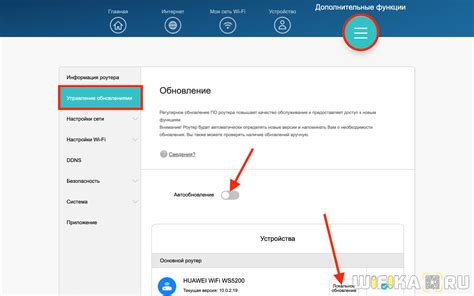
Смена пароля администратора на роутере Xiaomi может быть необходима для обеспечения безопасности вашей сети. В этом разделе мы расскажем вам, как легко и быстро сменить пароль администратора через приложение на вашем телефоне.
1. Откройте приложение "Mi Wi-Fi" на вашем телефоне.
2. Введите свои учетные данные для входа в приложение.
3. После входа в приложение вы попадете на главный экран. Нажмите на иконку "Роутер" в нижней панели навигации.
4. На экране роутера пролистайте вниз и нажмите на раздел "Настройки".
5. В разделе "Настройки" выберите пункт "Администратор".
6. В разделе "Администратор" нажмите на "Сменить пароль".
7. Введите текущий пароль администратора, новый пароль и подтвердите новый пароль.
8. Нажмите на кнопку "Сохранить", чтобы применить изменения.
Поздравляю! Вы успешно сменили пароль администратора на роутере Xiaomi. Теперь ваша сеть будет защищена от несанкционированного доступа.
Настройка сетевых параметров
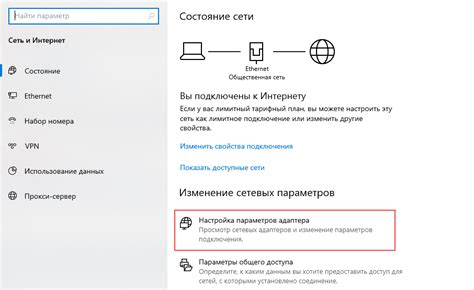
Для начала, необходимо зайти в настройки роутера. Это можно сделать, открыв приложение "Mi WiFi" на своем телефоне и выбрав нужный роутер.
Затем, в разделе "Настройки сети" найдите пункт "IP-адрес". Здесь можно задать статический IP-адрес для роутера. Рекомендуется использовать опцию "Получить IP-адрес автоматически" для автоматической настройки IP-адреса роутера.
Далее, проверьте настройки DHCP сервера. DHCP сервер отвечает за выдачу IP-адресов устройствам в сети. В разделе "Настройки DHCP сервера" можно задать диапазон IP-адресов, разрешенных для выдачи, а также время аренды IP-адреса. Рекомендуется оставить настройки по умолчанию, если вы не планируете использовать особые настройки DHCP сервера.
Также, рекомендуется настроить DNS сервер. DNS сервер отвечает за преобразование доменных имен в IP-адреса. В разделе "Настройки DNS" можно задать DNS сервер, предоставляемый вашим интернет-провайдером, или воспользоваться публичными DNS-серверами, такими как Google DNS или Cloudflare DNS.
После настройки всех сетевых параметров, не забудьте сохранить изменения, нажав соответствующую кнопку. После этого, роутер будет перезагружен для применения настроек.
Настройка сетевых параметров является важной частью настройки роутера Xiaomi через телефон. Она позволяет оптимизировать работу роутера и обеспечить качественное подключение к Интернету.
Более подробную информацию о настройке роутера Xiaomi вы можете найти в руководстве пользователя или на официальном сайте Xiaomi.
Установка родительского контроля

Вот пошаговая инструкция, как установить родительский контроль на роутере Xiaomi через телефон:
- Откройте приложение "Mi Wi-Fi" на своем смартфоне и войдите в аккаунт Xiaomi.
- Выберите соответствующую сеть Wi-Fi, к которой подключен ваш роутер.
В меню роутера найдите раздел "Родительский контроль". Обычно он находится в настройках безопасности или настройках сети.
- Если роутер поддерживает фильтрацию по устройствам, вы можете настроить доступ к интернету для каждого отдельного устройства.
- Если роутер поддерживает фильтрацию по времени, вы можете установить ограничения доступа к интернету в определенное время.
- Настройте параметры родительского контроля в соответствии с вашими потребностями.
- Сохраните настройки и перезагрузите роутер для применения изменений.
Теперь вы установили родительский контроль на роутере Xiaomi через телефон. Вы можете быть уверены, что ваши дети будут защищены от нежелательного контента и имеют ограниченный доступ к интернету в заданное время.
Настройка Wi-Fi сети
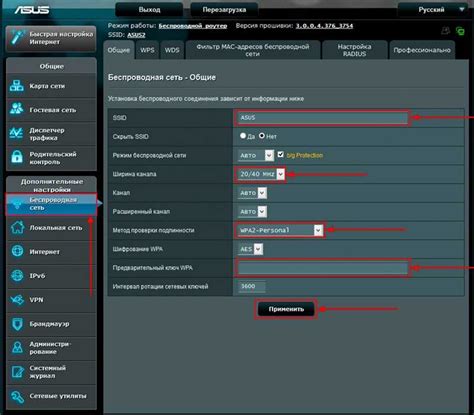
1. Войдите в настройки роутера Xiaomi, введя в адресную строку браузера IP-адрес роутера и нажав "Enter".
2. Перейдите в раздел "Настройки Wi-Fi" или "Wireless settings".
3. В поле "Имя Wi-Fi сети" или "SSID" введите название вашей Wi-Fi сети. Обычно рекомендуется использовать название, которое будет легко запомнить и отличить от других сетей.
4. Выберите тип защиты Wi-Fi сети. Рекомендуется использовать WPA2 или WPA3, так как они обеспечивают более высокую степень защиты данных.
5. Введите пароль для доступа к Wi-Fi сети. Пароль должен быть надежным и сложным для угадывания. Рекомендуется использовать комбинацию букв, цифр и специальных символов.
6. Нажмите кнопку "Сохранить" или "Применить", чтобы сохранить настройки Wi-Fi сети.
7. После сохранения настроек, подключите устройства к Wi-Fi сети, используя введенное имя и пароль.
Настройка Wi-Fi сети позволяет обеспечить безопасное и стабильное подключение к интернету для всех ваших устройств. Убедитесь, что вы выбрали надежные настройки защиты и правильно настроили пароль, чтобы защитить свою сеть от несанкционированного доступа.
Настройка гостевой Wi-Fi сети
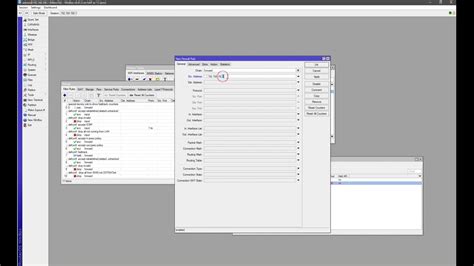
Гостевая Wi-Fi сеть позволяет предоставить временный доступ к интернету для гостей и посетителей, не раскрывая паролей от основной сети. Это удобно и безопасно, так как гости не получают доступ к личным файлам и устройствам, связанным с основной сетью.
Для настройки гостевой Wi-Fi сети на роутере Xiaomi, следуйте этим простым шагам:
Шаг 1: Войдите в веб-интерфейс роутера, набрав IP-адрес роутера в адресной строке браузера и введя пароль администратора.
Шаг 2: Перейдите в раздел "Настройки Wi-Fi" или "Wireless Settings".
Шаг 3: В настройках Wi-Fi найдите вкладку или раздел, отвечающий за гостевую сеть. Обычно он называется "Guest Network" или "Гостевая сеть".
Шаг 4: Включите гостевую Wi-Fi сеть, установив переключатель в положение "Вкл" или "Enable".
Шаг 5: Установите имя (SSID) и пароль для гостевой сети. Рекомендуется использовать уникальное имя и сложный пароль для защиты от несанкционированного доступа.
Шаг 6: Настройте ограничения доступа к ресурсам основной сети. Вы можете разрешить или запретить гостям доступ к папкам, принтерам и другим устройствам, подключенным к основной сети.
Шаг 7: Сохраните настройки и закройте веб-интерфейс роутера.
Теперь, гости смогут видеть доступную гостевую Wi-Fi сеть и подключаться к ней, используя установленный пароль. Вы можете изменить настройки гостевой сети или отключить ее в любое время через веб-интерфейс роутера.
Обновление прошивки роутера

Для эффективной работы и повышения безопасности вашего роутера Xiaomi, важно периодически обновлять его прошивку. Обновление прошивки позволяет исправить ошибки, улучшить функциональность и обеспечить более стабильное соединение.
Перед началом процесса обновления прошивки, важно убедиться, что ваш роутер Xiaomi подключен к интернету и работает корректно. Также рекомендуется создать резервную копию текущей прошивки роутера, чтобы в случае неудачи можно было восстановить предыдущую версию.
Для обновления прошивки роутера Xiaomi через телефон, выполните следующие шаги:
- Зайдите в приложение Mi Wi-Fi на вашем телефоне.
- Войдите в учетную запись Xiaomi, используя свои учетные данные.
- Выберите роутер, который вы хотите обновить.
- Перейдите в раздел "Управление устройством" или "Настройка роутера".
- Нажмите на кнопку "Проверить наличие обновлений" или "Обновить прошивку".
- Дождитесь завершения процесса обновления. Во время обновления роутер может перезагрузиться несколько раз.
- После успешного обновления прошивки, рекомендуется перезагрузить роутер и проверить его работоспособность.
Обновление прошивки роутера Xiaomi через телефон – это простой и удобный способ внести изменения и улучшить функциональность вашего устройства. Следуйте инструкциям и наслаждайтесь стабильной и безопасной работой вашего роутера.
Создание резервной копии и восстановление настроек

Создание резервной копии настроек вашего роутера Xiaomi очень важно, чтобы в случае сбоя или сброса настроек вы могли быстро восстановить все параметры. Вам не придется заново настраивать роутер, и вы сможете быстро вернуться к привычным настройкам.
Для создания резервной копии настроек вам потребуется открыть приложение Mi Wi-Fi на своем телефоне и войти в учетную запись, связанную с вашим роутером. Затем перейдите на вкладку "Настройки" и выберите пункт меню "Резервное копирование и восстановление".
На экране появится список доступных резервных копий. Выберите "Создать резервную копию" и подождите, пока процесс завершится. Вам может понадобиться подключение к интернету, чтобы загрузить резервную копию на сервер Xiaomi.
После завершения резервного копирования вы сможете восстановить настройки роутера в любой момент, если возникнут проблемы. Для этого перейдите на вкладку "Резервное копирование и восстановление" и выберите резервную копию, которую вы хотите восстановить. Затем нажмите на кнопку "Восстановить" и подождите, пока процесс не будет завершен.
Убедитесь, что восстановленная резервная копия соответствует вашим ожиданиям и все настройки были восстановлены успешно. Если возникнут проблемы, вы всегда можете повторно восстановить настройки с другой резервной копии или настроить роутер вручную.
Полезные советы по настройке
1. Перед началом настройки роутера Xiaomi через телефон, убедитесь, что у вас установлено последнее обновление прошивки устройства. Это поможет избежать возможных проблем и обеспечить более стабильную работу.
2. Перед тем, как начать настраивать роутер, убедитесь, что вы имеете доступ к Wi-Fi сети. В противном случае, вам необходимо будет подключиться к роутеру с помощью сетевого кабеля.
3. Для более безопасной настройке рекомендуется изменить пароль администратора роутера на новый и надежный. Используйте комбинацию из букв, цифр и специальных символов.
4. Во время настройки роутера, следите за правильностью введенных настроек. Даже небольшая ошибка может привести к неправильной работе устройства.
5. Если вы не уверены в правильности настроек, не стесняйтесь обращаться к руководству пользователя или обратиться в техническую поддержку Xiaomi для получения помощи.
6. После завершения настройки, рекомендуется перезагрузить роутер и убедиться, что все изменения сохранены и применены.